सामग्री सारणी

Animoto
प्रभावीता: सहजतेने स्लाइडशो व्हिडिओ तयार करते किंमत: उद्देशासाठी वाजवी किंमत वापरण्याची सुलभता: तुम्ही एक काही मिनिटांत व्हिडिओ समर्थन: चांगल्या आकाराचे वारंवार विचारले जाणारे प्रश्न आणि जलद ईमेल समर्थनसारांश
तुम्ही कधीही स्लाईड शो एकत्र ठेवण्याचा प्रयत्न केला असेल, तर तुम्हाला माहित आहे की ते किती कष्टदायक आणि कंटाळवाणे असू शकते. Animoto एक पर्याय ऑफर करतो: तुम्ही फक्त तुमचे सर्व फोटो अपलोड करा, एक थीम निवडा, काही मजकूर फ्रेम जोडा आणि तुम्ही निर्यात करण्यास तयार आहात.
प्रोग्राम वैयक्तिक तयार करण्याची क्षमता प्रदान करतो किंवा या पद्धतीसह व्हिडिओचे विपणन, तसेच ऑडिओ, रंग आणि लेआउटच्या स्वरूपात भरपूर सानुकूलित पर्याय. हे अशा व्यक्ती आणि हौशी लोकांसाठी योग्य आहे जे साधेपणाचे कौतुक करतील, व्यावसायिक विपणक किंवा व्यावसायिक लोकांच्या विरूद्ध ज्यांना प्रक्रियेवर थोडे अधिक नियंत्रण हवे आहे.
मला काय आवडते : अत्यंत सोपे शिका आणि वापरा. टेम्पलेट्स आणि बाह्यरेखा विविध. वरील-सम सानुकूलित क्षमता. अतिशय सक्षम ऑडिओ कार्यक्षमता. निर्यात आणि शेअर पर्यायांची भरपूर.
मला काय आवडत नाही : संक्रमणांवर मर्यादित नियंत्रण, थीम "पूर्ववत करा" बटणाचा अभाव/
4.6 सर्वोत्तम किंमत तपासाअनिमोटो म्हणजे काय?
चित्रांच्या संग्रहातून व्हिडिओ तयार करण्यासाठी हा वेब-आधारित प्रोग्राम आहे. तुम्ही याचा वापर वैयक्तिक स्लाइडशो किंवा मिनी मार्केटिंग व्हिडिओ बनवण्यासाठी करू शकता. ते विविध प्रकारचे टेम्पलेट्स प्रदान करतात जे तुम्ही तुमचे प्रदर्शित करण्यासाठी वापरू शकतात्यांच्या साइटवर होस्ट केले. तुम्ही सेवा सोडण्याचा निर्णय घेतल्यास किंवा तुमच्या खात्यात काहीतरी घडल्यास तुम्ही नेहमी बॅकअप म्हणून एक प्रत डाउनलोड करण्याचे सुनिश्चित केले पाहिजे.

MP4 डाउनलोड केल्याने तुम्हाला व्हिडिओ गुणवत्तेच्या चार स्तरांमधून निवड करता येईल ( 1080p HD सर्वात खालच्या स्तरावरील सदस्यांसाठी उपलब्ध नाही).

प्रत्येक रिझोल्यूशनच्या पुढे असलेले वर्तुळाकार चिन्ह ते कोणत्या प्लॅटफॉर्मवर चांगले काम करतील हे सूचित करतात. यासाठी उपयुक्त सात भिन्न चिन्हे आहेत:
- तुमच्या संगणकावर डाउनलोड करणे/पाहणे किंवा वेबसाइटमध्ये एम्बेड करणे
- मोबाइल डिव्हाइस किंवा टॅबलेटवर पाहणे
- एखाद्या वर पाहणे स्टँडर्ड डेफिनिशन टेलिव्हिजन
- एचडी टेलिव्हिजनवर पाहणे
- प्रोजेक्टरवर पाहणे
- ब्लू रे प्लेयर वापरण्यासाठी ब्ल्यू रेमध्ये बर्न करणे
- वर बर्न करणे DVD प्लेयरसह वापरण्यासाठी DVD
लक्षात घ्या की 480p वर उपलब्ध ISO फाइल प्रकार विशेषत: डिस्क बर्न करू इच्छिणाऱ्यांसाठी आहे. इतर प्रत्येकजण MP4 फाइलसह चिकटून राहू इच्छितो, जे आवश्यकतेनुसार MOV किंवा WMV मध्ये रूपांतरित केले जाऊ शकते अशा तृतीय-पक्ष व्हिडिओ कनवर्टर सॉफ्टवेअरसह Wondershare UniConverter, ज्याचे आम्ही आधी पुनरावलोकन केले आहे.
माझ्या रेटिंगची कारणे
प्रभावीता: 4/5
Animoto काम पूर्ण करतो. तुमच्याकडे काही मिनिटांत स्वच्छ आणि अर्ध-व्यावसायिक व्हिडिओ असेल आणि तुमचा थोडा अधिक वेळ तुम्ही रंगसंगती, डिझाइन, ऑडिओ आणि इतर अनेक वैशिष्ट्ये संपादित करू शकता. माझी एकच तक्रार आहे ती कमतरतापूर्ववत साधनाचे. हे शौकीनांसाठी आदर्श आहे, परंतु तुम्हाला तुमच्या संक्रमणांवर आणि प्रतिमांवर अधिक संपादन नियंत्रण हवे असल्यास, तुम्हाला उच्च-श्रेणी साधनाची आवश्यकता असेल.
किंमत: 4.5/5
सर्वात मूलभूत योजना $12/महिना किंवा $6/महिना/वर्ष सदस्यत्वामध्ये सुरू होते. टेम्पलेट्सच्या संचावरून स्लाइडशो व्हिडिओ बनवण्यासाठी ही वाजवी किंमत आहे, विशेषत: जर तुम्ही ते फक्त एकदा किंवा दोनदा वापरण्याची योजना केली असेल. खरं तर, बहुतेक व्यावसायिक व्हिडिओ संपादन सॉफ्टवेअरची किंमत सुमारे $20/महिना आहे, त्यामुळे तुम्ही काही अतिरिक्त पैसे देण्यास तयार असल्यास तुम्हाला अधिक शक्तिशाली साधन मिळू शकते.
वापरण्याची सुलभता: 5/ 5
अनिमोटो वापरणे निर्विवादपणे सोपे आहे. प्रारंभ करण्यासाठी मला कोणतेही वारंवार विचारले जाणारे प्रश्न किंवा ट्यूटोरियल वाचण्याची आवश्यकता नव्हती आणि मी 15 मिनिटांपेक्षा जास्त वेळेत एक नमुना व्हिडिओ बनवला. इंटरफेस स्वच्छ आणि व्यवस्थित आहे. आपल्याला आवश्यक असलेली प्रत्येक गोष्ट स्पष्टपणे चिन्हांकित आणि अतिशय प्रवेशयोग्य आहे. शिवाय, ते वेब-आधारित आहे, तुमच्या संगणकावर आणखी एक अॅप्लिकेशन डाउनलोड करण्याची गरज दूर करते.
सपोर्ट: 5/5
सुदैवाने, अॅनिमोटो पुरेसे अंतर्ज्ञानी आहे की मी कोणत्याही समस्या सोडवण्यासाठी संशोधन करण्याची गरज नाही. तथापि, तुम्हाला प्रश्न असल्यास, तुमच्यासाठी संसाधनांचा मोठा संग्रह आहे. सामान्य प्रश्नांची उत्तरे देण्यासाठी FAQ चांगले लिहिलेले आणि पूर्ण आहे. अधिक जटिल प्रश्नांसाठी ईमेल समर्थन देखील उपलब्ध आहे. तुम्ही माझ्या परस्परसंवादाचा स्क्रीनशॉट खाली पाहू शकता.

मला त्यांच्या ईमेल समर्थनाचा चांगला अनुभव आला. माझ्या प्रश्नाचे उत्तर आतून मिळालेवास्तविक व्यक्तीद्वारे 24 तास. एकंदरीत, अॅनिमोटो त्यांच्या सर्व तळांना कव्हर करते आणि तुम्हाला हवी ती मदत मिळेल याची तुम्हाला खात्री आहे.
अॅनिमोटोचे पर्याय
Adobe Premiere Pro (Mac आणि Windows)<4
मूलत: $19.95/महिन्यासाठी, तुम्हाला बाजारातील सर्वात शक्तिशाली व्हिडिओ संपादकांपैकी एकामध्ये प्रवेश मिळू शकतो. Adobe Premiere Pro निश्चितपणे काही स्लाइडशो बनवण्यास सक्षम आहे, परंतु कार्यक्रम व्यावसायिक आणि व्यावसायिक लोकांसाठी सज्ज आहे. आमचे प्रीमियर प्रो पुनरावलोकन वाचा.
किझोआ (वेब-आधारित)
वेब-आधारित पर्यायासाठी, किझोआ प्रयत्न करणे योग्य आहे. हे चित्रपट, कोलाज आणि स्लाइडशोसाठी एक बहु-वैशिष्ट्यीकृत ऑनलाइन संपादक आहे. हे साधन मूलभूत स्तरावर वापरण्यासाठी विनामूल्य आहे परंतु चांगल्या व्हिडिओ गुणवत्ता, स्टोरेज स्पेस आणि जास्त काळ व्हिडिओंसाठी अनेक पे-एकदा अपग्रेड योजना ऑफर करते.
फोटो किंवा iMovie (केवळ मॅक)
तुम्ही Mac वापरकर्ता असल्यास, तुमच्याकडे दोन प्रोग्राम विनामूल्य उपलब्ध आहेत (आवृत्ती तुमच्या Mac च्या वयावर अवलंबून असते). फोटो तुम्हाला अल्बममधून त्याच्या थीमसह तुम्ही तयार करता ते निर्यात आणि स्लाइड शो करण्याची अनुमती देते. थोडे अधिक नियंत्रणासाठी, तुम्ही तुमच्या प्रतिमा iMovie मध्ये आयात करू शकता आणि निर्यात करण्यापूर्वी क्रम, संक्रमण इ.ची पुनर्रचना करू शकता. यापैकी कोणताही प्रोग्राम Windows वर उपलब्ध नाही.
Windows Movie Maker (केवळ Windows)
तुम्ही क्लासिक Windows Movie Maker शी अधिक परिचित असाल, तर तुम्ही तुमच्या PC वर iMovie सारखीच साधने प्रीइंस्टॉल केलेली आहेत. तुम्ही तुमचे फोटो जोडू शकताप्रोग्राममध्ये आणि नंतर पुनर्रचना करा आणि आवश्यकतेनुसार संपादित करा. हे समर्पित स्लाइडशो मेकरच्या काही स्नॅझी ग्राफिक्सचे समर्थन करणार नाही, परंतु ते कार्य पूर्ण करेल. (टीप: Windows Movie Maker बंद करण्यात आले होते, परंतु Windows Story Maker ने बदलले गेले आहे)
अधिक पर्यायांसाठी, सर्वोत्तम व्हाईटबोर्ड अॅनिमेशन सॉफ्टवेअरचे आमचे पुनरावलोकन पहा.
निष्कर्ष
तुम्हाला फ्लायवर स्लाइडशो आणि मिनी व्हिडिओ तयार करायचे असल्यास, अॅनिमोटो हा एक उत्तम पर्याय आहे. हे एका हौशी साधनासाठी उच्च दर्जाचे अष्टपैलुत्व देते, तसेच टेम्पलेट्सची चांगली विविधता देते जी तुम्ही लवकर संपवू शकणार नाही. जर तुम्ही स्लाइडशोसाठी जात असाल तर तुम्ही 15 मिनिटांपेक्षा कमी वेळेत व्हिडिओ तयार करू शकता, परंतु विपणन व्हिडिओ देखील तुमचा जास्त वेळ खाणार नाहीत.
एनिमोटो हे एखाद्या व्यक्तीसाठी थोडे महाग आहे, त्यामुळे तुम्ही खरेदी करत असल्यास तुम्ही ते वारंवार वापरणार आहात याची खात्री करा. तथापि, तरीही तुम्हाला तुमच्या पैशासाठी एक प्रभावी आणि वापरण्यास सोपे साधन मिळेल.
Animoto मिळवा (सर्वोत्तम किंमत)तर, तुम्हाला हे Animoto पुनरावलोकन उपयुक्त वाटले का? ? एक टिप्पणी द्या आणि आम्हाला कळवा.
कौटुंबिक सुट्टीतील फोटो, व्यावसायिक फोटोग्राफी कौशल्ये किंवा तुमची नवीनतम व्यावसायिक उत्पादने.अनिमोटो खरोखर विनामूल्य आहे का?
अनिमोटो विनामूल्य नाही. तथापि, ते त्यांच्या मिडरेंज किंवा “प्रो” पॅकेजच्या 14 दिवसांसाठी विनामूल्य चाचणी देतात. चाचणी दरम्यान, तुम्ही एक्सपोर्ट करत असलेला कोणताही व्हिडिओ वॉटरमार्क केला जाईल परंतु तुम्हाला Animoto च्या वैशिष्ट्यांमध्ये पूर्ण प्रवेश आहे.
तुम्हाला Animoto खरेदी करायचे असल्यास, तुम्ही दर वर्षी मासिक किंवा मासिक दर द्या. नंतरचे दीर्घकाळात निम्मे महाग आहे, परंतु तुम्ही केवळ अॅनिमोटो क्वचितच वापरण्याची योजना आखत असाल तर ते अवास्तव आहे.
अनिमोटो वापरण्यास सुरक्षित आहे का?
अनिमोटो सुरक्षित आहे. वापर डाउनलोड केलेल्या अॅप्लिकेशनच्या विरोधात हा वेब-आधारित प्रोग्राम असल्यामुळे काहीजण सावध असले तरी, साइट HTTPS प्रोटोकॉलसह सुरक्षित आहे याचा अर्थ तुमची माहिती त्यांच्या सर्व्हरवर संरक्षित आहे.
याशिवाय, नॉर्टनचे सेफवेब टूल रेट करते अॅनिमोटो साइट कोणत्याही दुर्भावनायुक्त कोडशिवाय पूर्णपणे सुरक्षित आहे. त्यांनी हे देखील पुष्टी केली आहे की साइट सुरक्षा प्रमाणपत्र वास्तविक पत्त्यासह वास्तविक व्यवसायाकडून आले आहे. साइटद्वारे होणारे व्यवहार सुरक्षित आणि कायदेशीर आहेत.
Animoto कसे वापरावे?
Animoto व्हिडिओ बनवण्यासाठी तीन-चरण प्रक्रियेची जाहिरात करते. हे खरोखर अगदी अचूक आहे, विशेषत: प्रोग्राम वापरणे किती सोपे आहे याचा विचार करता. जेव्हा तुम्ही प्रोग्राममध्ये लॉग इन करता, तेव्हा तुम्हाला एक नवीन प्रोजेक्ट तयार करायचा असेल. एकदा तुम्ही स्लाइडशो किंवा मार्केटिंग यापैकी निवड केल्यानंतर, कार्यक्रम सादर करतोनिवडण्यासाठी टेम्पलेट्सचा एक अॅरे.
तुम्ही निवडता तेव्हा, तुम्हाला तुमचा मीडिया फोटो आणि व्हिडिओंच्या स्वरूपात अपलोड करावा लागेल. तुम्ही त्याची पुनर्रचना करण्यासाठी ड्रॅग आणि ड्रॉप करू शकता, तसेच मजकूर स्लाइड्स जोडू शकता. सानुकूलित पर्याय भरपूर आहेत. एकदा तुम्ही पूर्ण केल्यावर, तुम्ही तुमचा व्हिडिओ MP4 वर निर्यात करण्यासाठी किंवा सोशल मीडियाद्वारे शेअर करण्यासाठी "उत्पादन" निवडू शकता.
या अॅनिमोटो पुनरावलोकनासाठी माझ्यावर विश्वास का?
इतर ग्राहकांप्रमाणे, मला काय मिळत आहे हे जाणून घेतल्याशिवाय वस्तू खरेदी करणे मला आवडत नाही. तुम्ही मॉलमध्ये जाऊन फक्त आत काय आहे याचा अंदाज लावण्यासाठी अचिन्हांकित बॉक्स विकत घेणार नाही, मग तुम्हाला इंटरनेटवरून एखादे सॉफ्टवेअर फक्त एका कुबड्यावर खरेदी का करावे लागेल? माझे उद्दिष्ट हे आहे की या पुनरावलोकनाचा वापर कोणालाही पैसे न देता पॅकेजिंग उघडण्यासाठी, माझ्या प्रोग्रामच्या अनुभवाच्या सखोल पुनरावलोकनासह पूर्ण करा.
मी काही दिवस Animoto चा प्रयोग करून पाहिला आहे. मी भेटलो प्रत्येक वैशिष्ट्य बाहेर. मी त्यांच्या विनामूल्य चाचणीचा वापर केला. या अॅनिमोटो पुनरावलोकनातील सर्व स्क्रीनशॉट माझ्या अनुभवातून आहेत. मी कार्यक्रमादरम्यान माझ्या स्वतःच्या प्रतिमांसह काही नमुना व्हिडिओ बनवले. त्या उदाहरणांसाठी येथे आणि येथे पहा.
शेवटचे परंतु किमान नाही, त्यांच्या प्रतिसादांच्या उपयुक्ततेचे मूल्यांकन करण्यासाठी मी अॅनिमोटो ग्राहक समर्थन संघाशी देखील संपर्क साधला. तुम्ही खालील “माझ्या पुनरावलोकन आणि रेटिंग्समागील कारणे” विभागात माझा ईमेल संवाद पाहू शकता.
अॅनिमोटो पुनरावलोकन: यात काय ऑफर आहे?
अनिमोटो आहेफोटो-आधारित व्हिडिओ बनवण्यासाठी एक अतिशय प्रभावी आणि वापरण्यास सोपे साधन. ते काय सक्षम आहे याची कल्पना येण्यासाठी मी सॉफ्टवेअरचा प्रयोग केला. मी गेल्या वर्षभरात गोळा केलेली चित्रे वापरली. तुम्ही परिणाम येथे आणि येथे पाहू शकता.
मी कोणताही व्यावसायिक छायाचित्रकार किंवा व्हिडिओ निर्माता नसलो तरी, यामुळे तुम्हाला प्रोग्रामच्या शैली आणि वापराची कल्पना येईल. Animoto च्या सदस्यत्वाच्या सर्व स्तरांवर सूचीबद्ध केलेली सर्व वैशिष्ट्ये उपलब्ध नाहीत. एखादे वैशिष्ट्य अधिक किंमत कंसात मर्यादित आहे की नाही हे पाहण्यासाठी खरेदी पृष्ठाचा संदर्भ घ्या.
मी माझ्या प्रयोगादरम्यान गोळा केलेली माहिती आणि स्क्रीनशॉटचा संग्रह खाली आहे.
स्लाइडशो वि. मार्केटिंग व्हिडिओ <8
तुम्ही नवीन चित्रपट बनवायला सुरुवात केल्यावर अॅनिमोटो तुम्हाला विचारतो हा पहिला प्रश्न आहे: तुम्हाला कोणत्या प्रकारचे व्हिडिओ तयार करायचे आहेत?
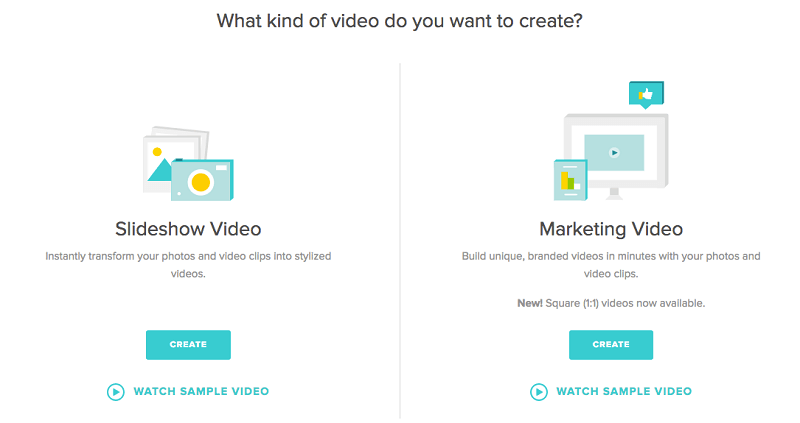
काही गोष्टी आहेत ज्यामुळे ते एकमेकांपासून वेगळे होतात . प्रथम, तुमचे ध्येय काय आहे? तुम्ही कौटुंबिक फोटो प्रदर्शित करत असल्यास, उत्सवाचा कोलाज तयार करत असल्यास किंवा सामान्यत: मजकूर आणि उपशीर्षकांची आवश्यकता नसल्यास, तुम्ही स्लाइडशो व्हिडिओसह जावे. ही शैली थोडी अधिक वैयक्तिक आहे. दुसरीकडे, मार्केटिंग व्हिडिओ भिन्न गुणोत्तर आणि टेम्पलेट्सचा संच ऑफर करतो जे लहान व्यवसाय, उत्पादन किंवा नवीन आयटमचा प्रचार करण्यासाठी सज्ज आहेत.
याशिवाय, प्रत्येक प्रकारच्या व्हिडिओसाठी संपादक थोडा वेगळा असतो . स्लाइडशो व्हिडिओ एडिटरमध्ये, नियंत्रणे अधिक ब्लॉक-आधारित आहेत. टूलबार आहेडावीकडे, आणि चार मुख्य श्रेणी आहेत: शैली, लोगो, मीडिया जोडा आणि मजकूर जोडा. मुख्य संपादन क्षेत्रात, तुम्ही व्हिडिओच्या टाइमलाइनची पुनर्रचना करण्यासाठी किंवा तुमचे संगीत बदलण्यासाठी ड्रॅग आणि ड्रॉप करू शकता.

मार्केटिंग एडिटरमध्ये, टूलबारमध्ये वेगवेगळे पर्याय आहेत (मीडिया, शैली, प्रमाण, डिझाइन , फिल्टर, संगीत) आणि अधिक घनरूप आहे. तसेच, तुमचे सर्व मीडिया एकाच वेळी अपलोड करण्याऐवजी, ते बाजूला संग्रहित केले जाते जेणेकरून तुम्ही टेम्पलेटमध्ये कुठे बसायचे ते निवडू शकता. संपादकाकडून विशिष्ट ब्लॉक निवडल्याने मजकूर आणि दृश्य स्वरूपाशी संबंधित आणखी साधने उपलब्ध होतील.
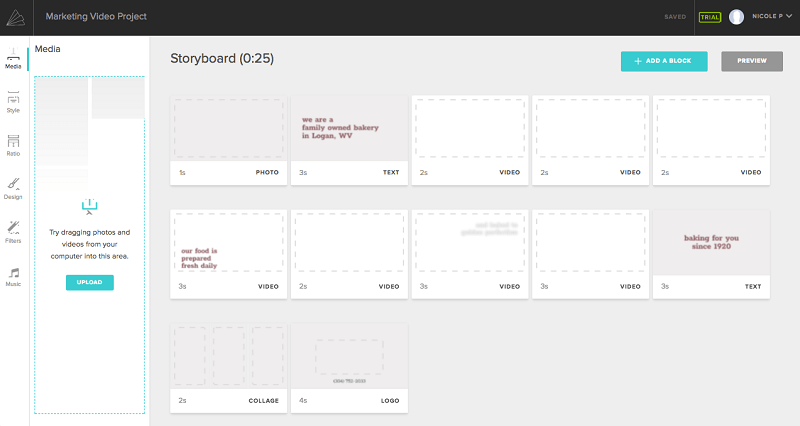
शेवटी, मीडिया हाताळणीमध्ये काही फरक आहेत. उदाहरणार्थ, मार्केटिंग व्हिडिओ थीम-व्युत्पन्न पर्यायांऐवजी सानुकूल प्रतिमा लेआउटला अनुमती देतात, आच्छादित मजकुरासह स्वतंत्र स्लाइड्ससह. फॉन्ट, रंग योजना आणि लोगोवर तुमचे अधिक नियंत्रण आहे.
मीडिया: प्रतिमा/व्हिडिओ, मजकूर, & ऑडिओ
चित्र, मजकूर आणि ऑडिओ हे व्हिडिओ फॉरमॅटमध्ये माहिती संप्रेषण करण्यासाठी वापरले जाणारे मुख्य माध्यम आहेत. Animoto या तिन्ही पैलूंना त्यांच्या प्रोग्राममध्ये एकत्रित करण्याचे उत्तम काम करते.
तुम्ही कोणत्या प्रकारचे व्हिडिओ बनवत आहात याची पर्वा न करता, तुमच्या प्रतिमा आणि व्हिडिओ आयात करणे अत्यंत सोपे आहे. डावीकडील साइडबार थोडा वेगळा दिसू शकतो, परंतु कार्य समान आहे. फक्त "मीडिया" किंवा "चित्रे जोडा" निवडा. vids” ला फाइल निवडीच्या पॉप-अपसह सूचित केले जाईल.

एकदा तुम्ही मीडिया आयात केल्यावरतुम्हाला हवे आहे (एकाच वेळी अनेक फाइल्स निवडण्यासाठी SHIFT + लेफ्ट क्लिक वापरा), फाइल्स Animoto मध्ये उपलब्ध असतील. स्लाइडशो व्हिडिओ टाइमलाइनमध्ये ब्लॉक प्रदर्शित करतील, तर मार्केटिंग व्हिडिओ तुम्ही ब्लॉक निर्दिष्ट करेपर्यंत त्यांना साइडबारमध्ये धरून ठेवतील.
स्लाइड शो व्हिडिओंसाठी, तुम्ही प्रतिमा नवीन स्थानावर ड्रॅग करून क्रम बदलू शकता. मार्केटिंग व्हिडिओंसाठी, माऊस रिलीझ करण्यापूर्वी हायलाइट केलेले क्षेत्र दिसत नाही तोपर्यंत मीडियाला तुम्ही जोडू इच्छित असलेल्या ब्लॉकवर ड्रॅग करा.
जेव्हा तुमच्या सर्व प्रतिमा जागेवर असतात, तेव्हा मजकूर ही तुम्हाला हवी असलेली पुढील गोष्ट असते. जोडणे. विपणन व्हिडिओमध्ये, टेम्प्लेटवर आधारित मजकूराची पूर्वनिर्धारित स्थाने आहेत किंवा तुम्ही सानुकूल ब्लॉक्ससह तुमचे स्वतःचे जोडू शकता. स्लाइडशो व्हिडिओ तुम्हाला सुरुवातीला शीर्षक स्लाइड जोडण्यासाठी सूचित करतील, परंतु तुम्ही व्हिडिओमध्ये कोठेही तुमची स्वतःची समाविष्ट करू शकता.
स्लाइड शो व्हिडिओमध्ये, तुमचे मजकूरावर किमान नियंत्रण असते. तुम्ही स्लाइड किंवा मथळा जोडू शकता, परंतु फॉन्ट आणि शैली तुमच्या टेम्पलेटवर अवलंबून असते.
दुसरीकडे, विपणन व्हिडिओ बरेच मजकूर नियंत्रण देतात. निवडण्यासाठी काही डझन फॉन्ट आहेत (काही तुमच्या टेम्पलेटवर आधारित शिफारस केलेले आहेत) आणि तुम्ही आवश्यकतेनुसार रंगसंगती संपादित करू शकता.

मजकूर रंगासाठी, तुम्ही ब्लॉकद्वारे संपादित करू शकता किंवा संपूर्ण व्हिडिओसाठी. तथापि, व्हिडिओ योजना बदलणे कोणत्याही ब्लॉक-आधारित निवडींना ओव्हरराइड करेल, त्यामुळे तुमची पद्धत काळजीपूर्वक निवडा.
ऑडिओ हा तुमच्या व्हिडिओमध्ये जोडण्यासाठी मीडियाचा शेवटचा प्रकार आहे.पुन्हा, तुम्ही कोणत्या प्रकारचा व्हिडिओ निवडला यावर अवलंबून, तुमच्याकडे वेगवेगळे पर्याय असतील. स्लाइडशो व्हिडिओंमध्ये सर्वात सोप्या पर्याय आहेत. सिंक्रोनीमध्ये प्ले करण्यासाठी तुमच्याकडे पुरेशी प्रतिमा असल्यास तुम्ही कितीही ऑडिओ ट्रॅक जोडू शकता. ट्रॅक एकामागून एक प्ले होतील.
अनिमोटो ऑडिओ ट्रॅक्सची एक चांगल्या आकाराची लायब्ररी ऑफर करते, त्यातून निवडण्यासाठी, आणि फक्त वाद्य पर्याय नाही. जेव्हा तुम्ही पहिल्यांदा ट्रॅक बदलणे निवडता, तेव्हा तुम्हाला एका सरलीकृत स्क्रीनने स्वागत केले जाते:

तथापि, तुम्ही तुमचे स्वतःचे गाणे जोडण्यासाठी या पॉप-अपच्या तळाशी पाहू शकता किंवा गाणे निवडू शकता. मोठी लायब्ररी. अॅनिमोटो लायब्ररीमध्ये भरपूर गाणी आहेत, आणि तुम्ही ते शोधत असलेल्या वेगवेगळ्या मार्गांनी त्यांची क्रमवारी लावू शकता.

सर्व गाणी इंस्ट्रुमेंटल नसतात, जो एक चांगला बदल आहे . याशिवाय, तुम्ही गाणे ट्रिम करू शकता आणि गाण्याच्या सेटिंग्जमध्ये त्याला जोडलेले फोटो ज्या वेगाने प्ले होतात ते संपादित करू शकता.

ऑडिओचा विचार केल्यास मार्केटिंग व्हिडिओंना पर्यायांचा वेगळा संच असतो. तुम्ही फक्त एक गाणे जोडू शकता, तुमच्याकडे व्हॉइसओव्हर जोडण्याची क्षमता देखील आहे.
सुरू करण्यासाठी तुम्हाला डीफॉल्ट गाणे दिलेले आहे, परंतु तुम्ही स्लाइडशो व्हिडिओप्रमाणेच ते बदलू शकता.
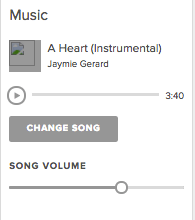
व्हॉईस-ओव्हर जोडण्यासाठी, तुम्हाला तो जोडायचा असलेला स्वतंत्र ब्लॉक निवडावा लागेल आणि लहान मायक्रोफोन चिन्ह निवडावा लागेल.

व्हॉइस-ची लांबी ओव्हरमुळे ब्लॉकचा कालावधी आपोआप वाढेल किंवा कमी होईलतुम्ही जे रेकॉर्ड केले त्यानुसार. तुम्ही एखादा विभाग बरोबर मिळवण्यासाठी जितक्या वेळा रेकॉर्ड करू शकता तितक्या वेळा रेकॉर्ड करू शकता.
तथापि, सर्व व्हॉईस-ओव्हर ब्लॉकद्वारे केले जाणे आवश्यक आहे आणि केवळ प्रोग्राममध्ये केले जाऊ शकते. हे संपादनक्षमतेसाठी उत्तम आहे आणि तुम्हाला स्निपेट्स सहजपणे बदलू देते, परंतु मोठ्या व्हिडिओंसाठी किंवा जे सर्व एकाच शॉटमध्ये रेकॉर्ड करण्यास प्राधान्य देतात त्यांच्यासाठी हे कमी प्रभावी आहे. तुम्ही तुमची स्वतःची व्हॉईस-ओव्हर फाइल अपलोड करू शकत नाही, ही कदाचित चांगली गोष्ट आहे कारण तरीही वापरण्यासाठी तुम्हाला ती छोट्या क्लिपमध्ये विभाजित करावी लागेल.
टेम्पलेट्स & कस्टमायझेशन
Animoto मधील सर्व व्हिडिओ, शैली काहीही असो, त्यांच्यापैकी एक टेम्पलेट वापरा. तुम्ही रिकाम्या टेम्प्लेटमधून व्हिडिओ तयार करू शकत नाही.
स्लाइड शो व्हिडिओंसाठी, टेम्प्लेट संक्रमणाचा प्रकार, मजकूर आणि रंगसंगती ठरवते. निवडण्यासाठी डझनभर थीम आहेत, प्रसंगानुसार क्रमवारी लावलेली. तुमची इच्छा असेल तोपर्यंत तुम्ही लवकरच संपणार नाही किंवा तुम्हाला त्याचा पुन्हा वापर करण्यास भाग पाडले जाणार नाही.

मार्केटिंग व्हिडिओमध्ये अनेक पर्याय नसतात, परंतु त्यांच्याकडे अधिक सानुकूलन वैशिष्ट्ये आहेत ज्यांची भरपाई केली पाहिजे. ते दोन भिन्न गुणोत्तरांमध्ये देखील येतात — 1:1 आणि क्लासिक लँडस्केप 16:9. आधीचे सोशल मीडिया जाहिरातींना अधिक लागू होते, तर नंतरचे सार्वत्रिक आहे.

नऊ 1:1 टेम्पलेट्स आणि अठरा 16:9 मार्केटिंग पर्याय आहेत. तुम्हाला थीम आवडत नसल्यास, तुम्ही तुमचे स्वतःचे सानुकूल ब्लॉक जोडू शकता किंवा प्रदान केलेले विभाग हटवू शकता. तथापि, ते आहेतसामान्यत: चांगल्या-डिझाइन केलेल्या ग्राफिक्ससह सुव्यवस्थित, त्यामुळे तुम्हाला हे अनावश्यक वाटू शकते.
मी आधी सांगितल्याप्रमाणे, स्लाइडशो व्हिडिओमध्ये कस्टमायझेशन खूपच कमी आहे. तुम्ही टेम्पलेट बदलू शकता, मालमत्तेची पुनर्रचना करू शकता किंवा संगीत आणि मजकूर कधीही बदलू शकता, परंतु एकूण थीम बर्यापैकी स्थिर आहे.
मार्केटिंग व्हिडिओंमध्ये अनेक पर्याय आहेत. वर नमूद केलेल्या मजकूर वैशिष्ट्यांव्यतिरिक्त, तुम्ही टेम्पलेट शैली देखील बदलू शकता:

हे तुम्हाला पूर्णपणे नवीन न निवडता तुमच्या टेम्पलेटमध्ये वेगळेपणाचे अतिरिक्त परिमाण जोडण्याची परवानगी देते. तुम्ही साइड पॅनलमधून संपूर्ण व्हिडिओवर फिल्टर देखील लागू करू शकता. दरम्यान, डिझाईन टॅब तुम्हाला तुमच्या व्हिडिओचा एकूण लुक कलरद्वारे संपादित करण्याची परवानगी देतो.


एकंदरीत, तुम्ही अॅनिमोटो सोबत पर्यायांच्या कमतरतेबद्दल कधीही तक्रार करणार नाही. तुमचा व्हिडिओ सुरुवातीपासून शेवटपर्यंत तुमचा स्वतःचा आहे.
निर्यात करत आहे & शेअरिंग
अॅनिमोटोकडे निर्यात करण्यासाठी बरेच पर्याय आहेत, परंतु लक्षात ठेवा की तुम्हाला मूलभूत सदस्यता स्तरावर त्या सर्वांमध्ये प्रवेश नाही.
एकंदरीत, ते अनेक भिन्न पद्धती ऑफर करतात. तुम्ही MP4 व्हिडिओ फाइलवर निर्यात करू शकता किंवा सोशल शेअरिंग पर्यायांपैकी एक वापरू शकता. सोशल मीडियावर शेअर करण्यासाठी तुमच्या खाते क्रेडेंशियलची आवश्यकता असेल, परंतु तुम्ही कधीही अॅक्सेस रद्द करू शकता.

जसे तुम्ही पाहू शकता, तेथे भरपूर पर्याय आहेत. कोणतीही लिंकिंग किंवा एम्बेडिंग अॅनिमोटो साइटद्वारे होईल, याचा अर्थ आपला व्हिडिओ आहे

